Bạn có biết iPhone cho phép ứng dụng sử dụng ngôn ngữ khác mà không cần thay đổi ngôn ngữ của thiết bị không? Bắt đầu từ iOS 13, người dùng hoàn toàn có thể đổi ngôn ngữ cho từng ứng dụng trên iPhone khi được hỗ trợ dùng ngôn ngữ khác. Khi đó ngôn ngữ ứng dụng trên iPhone không nhất thiết phải cùng ngôn ngữ với thiết bị. Dưới đây là hướng dẫn đổi ngôn ngữ ứng dụng trên iPhone
Cách đổi ngôn ngữ cho ứng dụng trên iPhone
Bước 1:
Trong giao diện cài đặt trên iPhone bạn nhấn vào Cài đặt chung. Sau đó người dùng nhấn chọn vào Ngôm ngữ & Vùng.
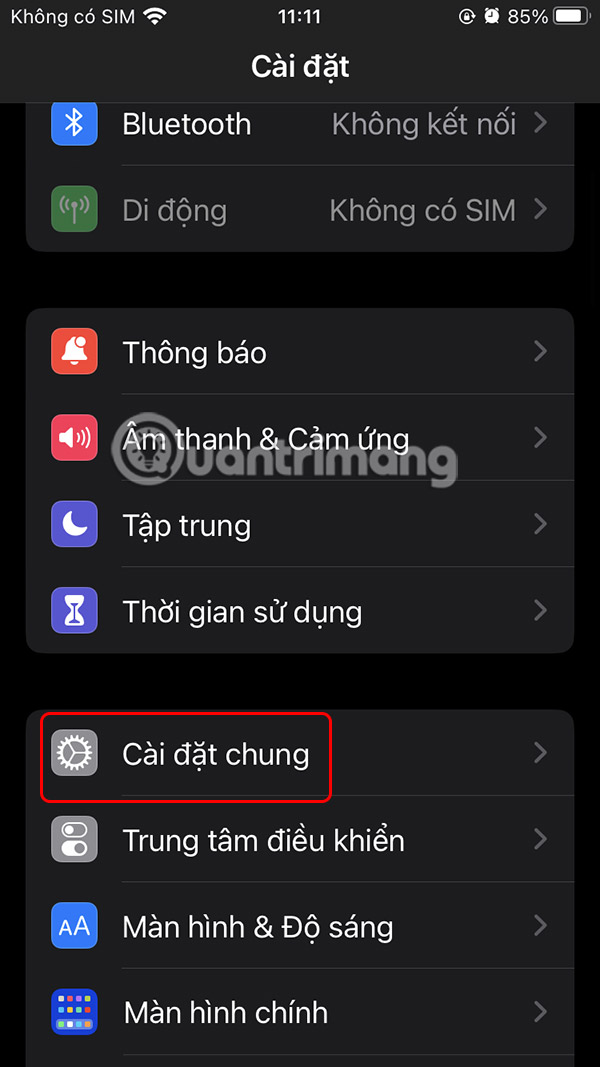
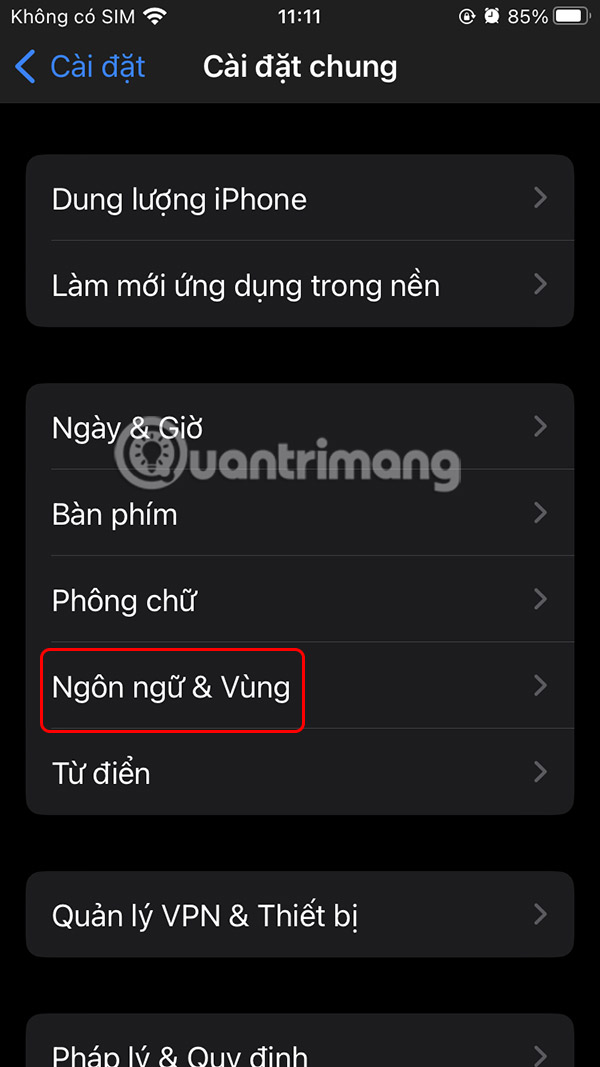
Bước 2:
Ở giao diện tùy chỉnh ngôn ngữ cho iPhone, bạn nhấn Thêm ngôn ngữ. Lúc này bạn chọn ngôn ngữ mình muốn thêm vào thiết bị để sử dụng cho ứng dụng sau này. Sau đó bạn lựa chọn thêm ngôn ngữ vào thiết bị và vẫn giữ nguyên ngôn ngữ cho thiết bị.
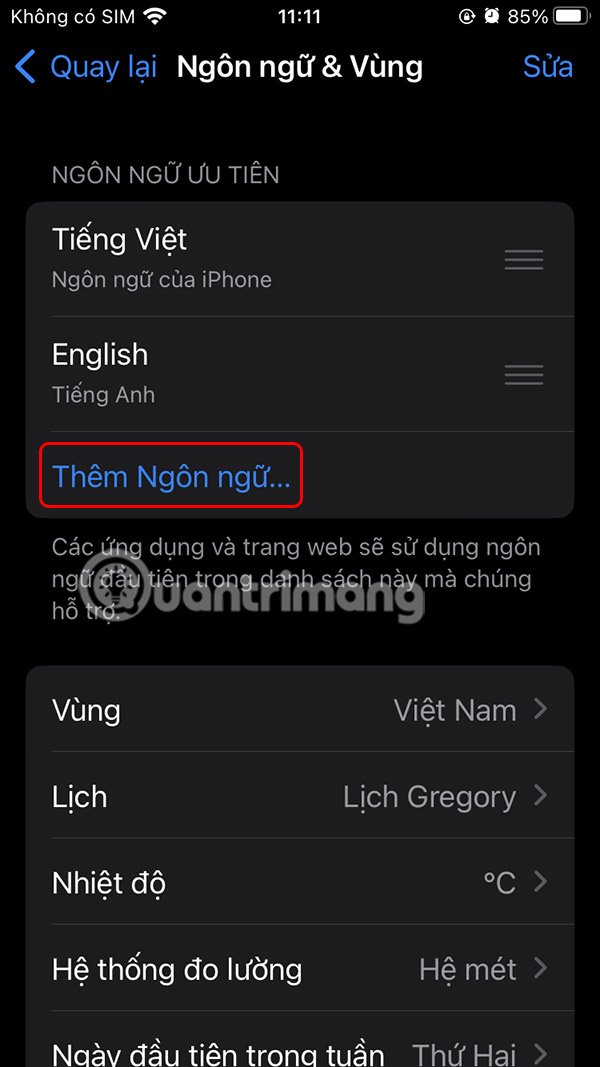
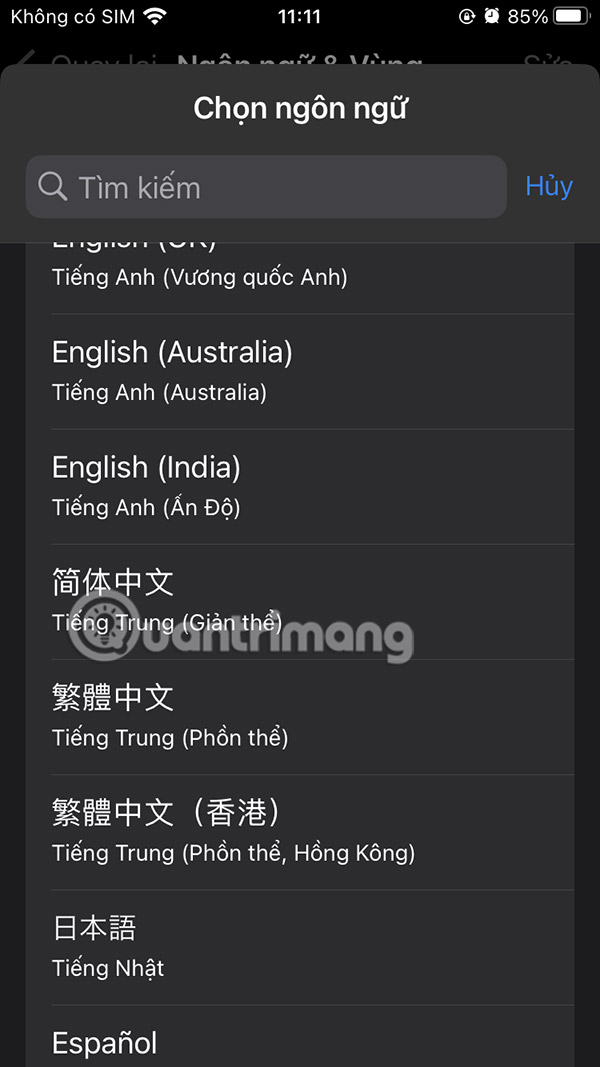
Bạn tiếp tục thêm những ngôn ngữ khác vào danh sách để sử dụng.

Bước 3:
Quay trở lại giao diện cài đặt trên iPhone sau đó kéo xuống bên dưới lựa chọn ứng dụng muốn đổi ngôn ngữ mà bạn muốn.

Bước 4:
Chẳng hạn sẽ thử với ứng dụng Instagram, bạn nhấn vào mục Ngôn ngữ bên dưới giao diện. Khi đó chúng ta thấy danh sách ngôn ngữ được gợi ý, bao gồm ngôn ngữ bạn mới thêm. Nhấn chọn ngôn ngữ mới để đổi ngôn ngữ cho ứng dụng trên iPhone.
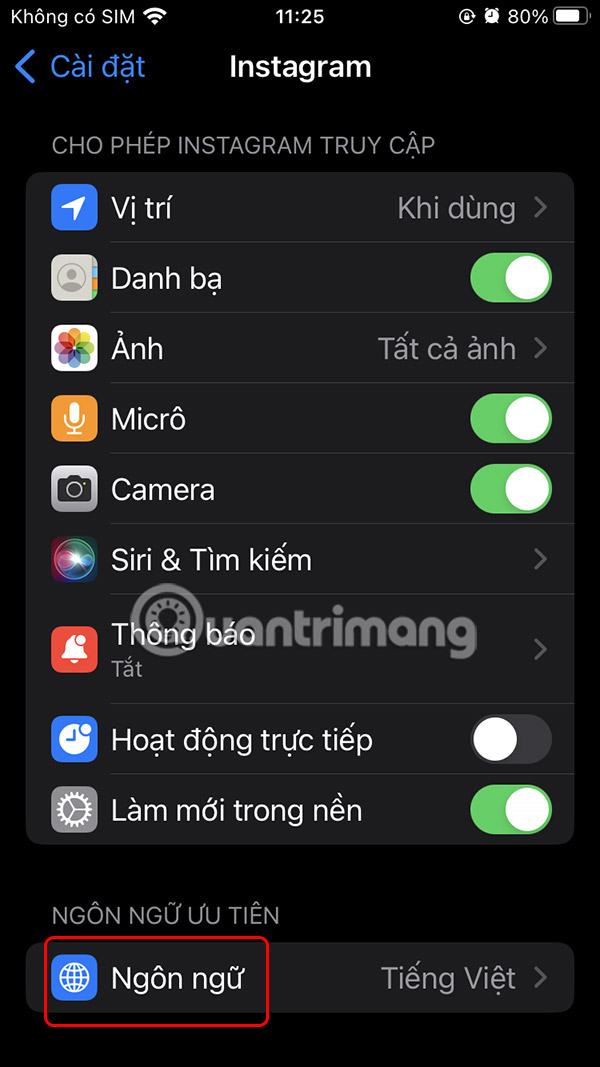
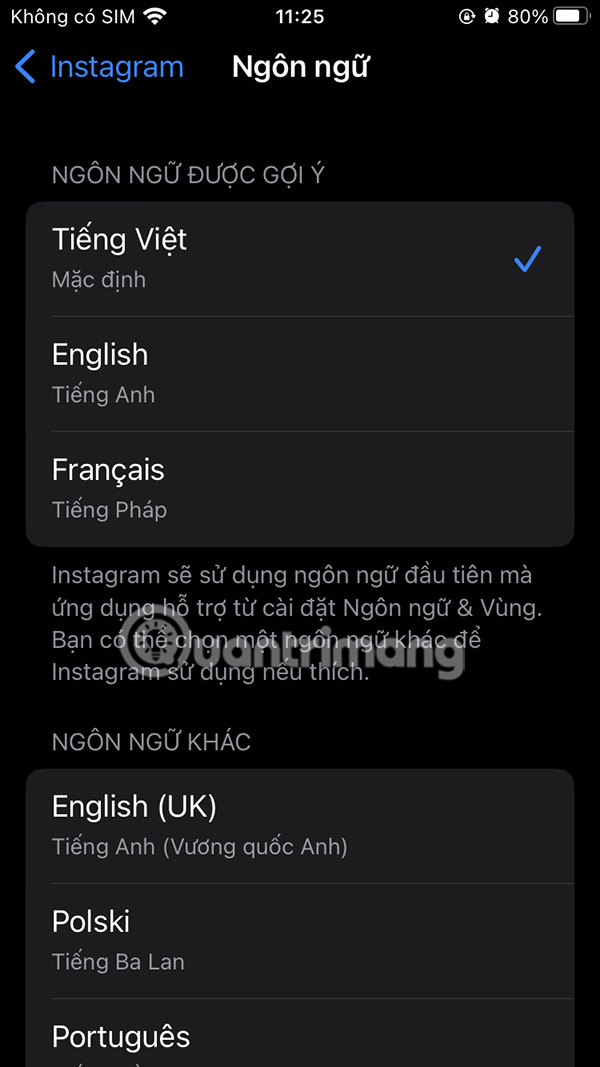
Ngoài ra bên dưới có thể lựa chọn thêm ngôn ngữ khác được hỗ trợ.
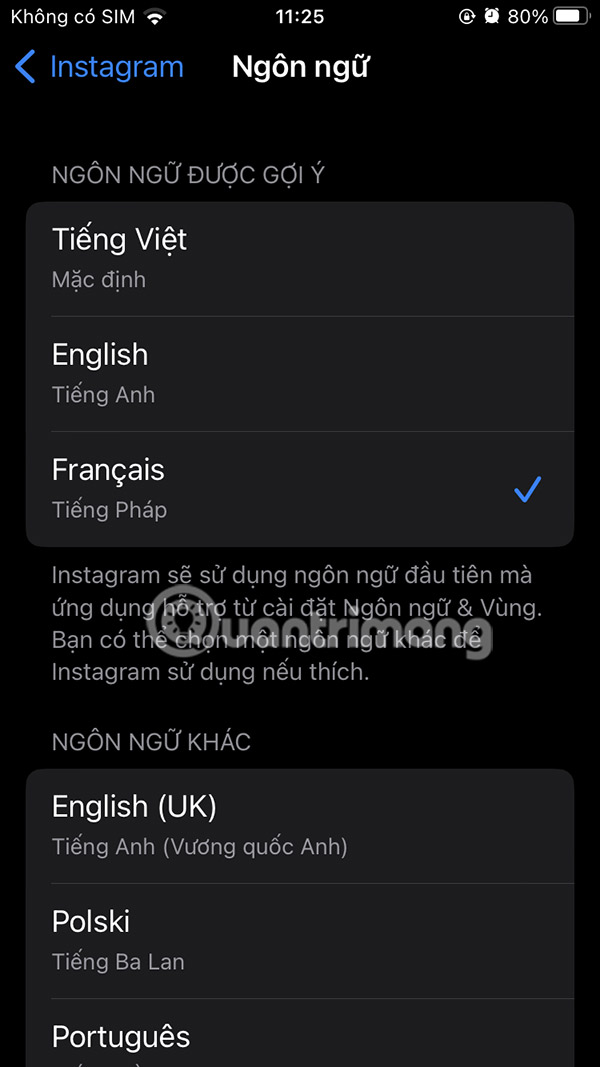
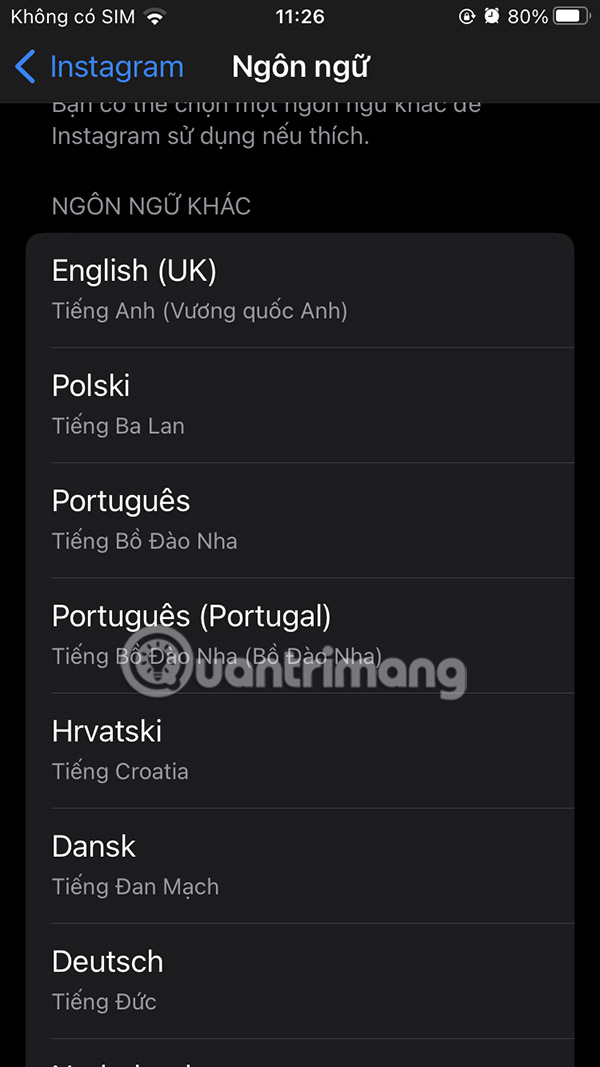
Bạn mở ứng dụng Instagram và sẽ thấy ứng dụng đổi sang ngôn ngữ mà bạn chọn.

 Công nghệ
Công nghệ  AI
AI  Windows
Windows  iPhone
iPhone  Android
Android  Học IT
Học IT  Download
Download  Tiện ích
Tiện ích  Khoa học
Khoa học  Game
Game  Làng CN
Làng CN  Ứng dụng
Ứng dụng 





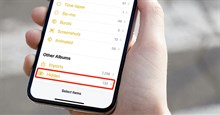












 Linux
Linux  Đồng hồ thông minh
Đồng hồ thông minh  macOS
macOS  Chụp ảnh - Quay phim
Chụp ảnh - Quay phim  Thủ thuật SEO
Thủ thuật SEO  Phần cứng
Phần cứng  Kiến thức cơ bản
Kiến thức cơ bản  Lập trình
Lập trình  Dịch vụ công trực tuyến
Dịch vụ công trực tuyến  Dịch vụ nhà mạng
Dịch vụ nhà mạng  Quiz công nghệ
Quiz công nghệ  Microsoft Word 2016
Microsoft Word 2016  Microsoft Word 2013
Microsoft Word 2013  Microsoft Word 2007
Microsoft Word 2007  Microsoft Excel 2019
Microsoft Excel 2019  Microsoft Excel 2016
Microsoft Excel 2016  Microsoft PowerPoint 2019
Microsoft PowerPoint 2019  Google Sheets
Google Sheets  Học Photoshop
Học Photoshop  Lập trình Scratch
Lập trình Scratch  Bootstrap
Bootstrap  Năng suất
Năng suất  Game - Trò chơi
Game - Trò chơi  Hệ thống
Hệ thống  Thiết kế & Đồ họa
Thiết kế & Đồ họa  Internet
Internet  Bảo mật, Antivirus
Bảo mật, Antivirus  Doanh nghiệp
Doanh nghiệp  Ảnh & Video
Ảnh & Video  Giải trí & Âm nhạc
Giải trí & Âm nhạc  Mạng xã hội
Mạng xã hội  Lập trình
Lập trình  Giáo dục - Học tập
Giáo dục - Học tập  Lối sống
Lối sống  Tài chính & Mua sắm
Tài chính & Mua sắm  AI Trí tuệ nhân tạo
AI Trí tuệ nhân tạo  ChatGPT
ChatGPT  Gemini
Gemini  Điện máy
Điện máy  Tivi
Tivi  Tủ lạnh
Tủ lạnh  Điều hòa
Điều hòa  Máy giặt
Máy giặt  Cuộc sống
Cuộc sống  TOP
TOP  Kỹ năng
Kỹ năng  Món ngon mỗi ngày
Món ngon mỗi ngày  Nuôi dạy con
Nuôi dạy con  Mẹo vặt
Mẹo vặt  Phim ảnh, Truyện
Phim ảnh, Truyện  Làm đẹp
Làm đẹp  DIY - Handmade
DIY - Handmade  Du lịch
Du lịch  Quà tặng
Quà tặng  Giải trí
Giải trí  Là gì?
Là gì?  Nhà đẹp
Nhà đẹp  Giáng sinh - Noel
Giáng sinh - Noel  Hướng dẫn
Hướng dẫn  Ô tô, Xe máy
Ô tô, Xe máy  Tấn công mạng
Tấn công mạng  Chuyện công nghệ
Chuyện công nghệ  Công nghệ mới
Công nghệ mới  Trí tuệ Thiên tài
Trí tuệ Thiên tài